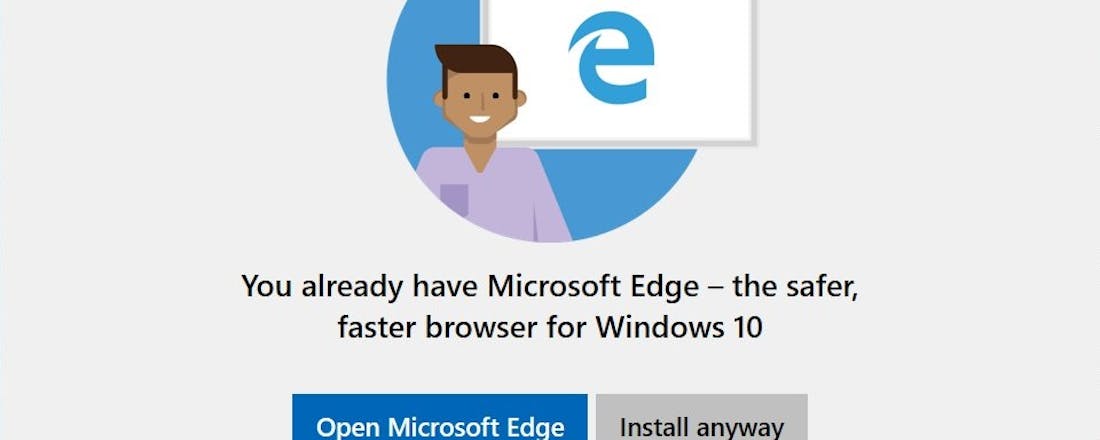De beste browsers waar je nog nooit van hebt gehoord
Welke browser gebruik jij als toegangspoort tot internet? De meeste mensen houden het bij Chrome, Internet Explorer of Firefox en Apple-gebruikers zweren bij Safari. De kaarten lijken daarmee geschud. Al zijn er nog veel meer alternatieve browsers die allemaal op een of ander vlak uitblinken. En daar laten we je nu kennis mee maken.
Tip 01: Avant – webdesigner
Alle browsers zijn gebaseerd op een bepaalde engine. Bij Mozilla is dat Gecko, Google Chrome gebruikt Blink en Safari doet beroep op WebKit. De engine stuurt de browser aan en is bepalend voor de formats die worden ondersteund. Dit is dan ook de reden dat bepaalde webpagina’s er op de ene browser anders uitzien dan op de andere. Avant (Windows) gebruikt maar liefst drie engines: WebKit, Gecko en Trident (van Internet Exporer). Als je de Avant Ultimate-editie hebt binnengehaald, kun je heel eenvoudig, via één muisklik, tussen die motoren schakelen. Dat is onder meer heel nuttig voor wie een blog of website ontwerpt en die snel wil weten hoe de website in een andere browser oogt. Avant ondersteunt ook multiprocessing, wat inhoudt dat wanneer het in één tabblad fout gaat, niet direct je hele browser bevriest. Bovendien is dit een van de browsers die het minste werkgeheugen vraagt. De video’s die je bekijkt in de browser kun je rechtstreeks downloaden en Avant werkt met een meer-kanaals downloader waardoor je sneller bestanden binnenhaalt.
©PXimport
Alienforce - buitenaards
Alienforce is een snelle tabgeorganiseerde browser in een strakke lay-out en werkt à la Firefox. Bovendien heeft de browser een ingebouwde synchronisatiefunctie om alle bookmarks van Firefox uit te wisselen. Ook ondersteunt Alienforce private browsing en plug-ins.
©PXimport
Less is more, is het motto van Midori, een lichtgewicht browser voor de wat oudere pc
-
Tip 02: Midori – oude pc’s
Less is more, is het motto van Midori. Het is dan ook een lichtgewicht browser voor Windows die ook als portable app werkt. De browser bevat alleen het broodnodige en het uiterlijk van Midori is erg strak en minimalistisch. Waar een oudere laptop of pc het zwaar kan krijgen met een moderne browser die veel systeembronnen nodig heeft, kan het wellicht wel overweg met Midori. Opvallend is ook dat DuckDuckGo de standaardzoekmachine van deze browser is, de concurrent van Google die bekendstaat om het beschermen van de privacy van de gebruiker. De browser past zich aan de standaardtaal van het systeem aan en heeft verschillende thema’s die het uiterlijk veranderen.
©PXimport
Tip 03: Coowon – gamer
Coowon (macOS, Windows) heeft de reputatie van browser voor de online gamer die bovendien graag valsspeelt met speed hacks en game botting. Game botting zijn tools die zowel eenvoudige als complexe functies in games automatisch uitvoeren. In online games komen zulke bots vaak van pas om gewassen te laten groeien, de kracht van personages te verhogen enzovoort; functies die anders behoorlijk tijdrovend kunnen zijn. Coowon is een browser die gebaseerd is op Google Chrome. Na de installatie neemt hij dan ook de bladwijzers van die browser over. Je kunt met de snelheidsregeling de speeltijd van Flash-games versnellen en vertragen. Er is ook ondersteuning voor de Xbox-controller en je kunt meerdere afzonderlijke schermen openen om tegelijk in te loggen op verschillende of dezelfde games. En voor wie af en toe eens een spelletje speelt tijdens de kantooruren, is er de speciale Boss-knop (Alt+F1) waarmee je razendsnel alle spelschermen kunt verbergen, zodat het net lijkt alsof je keihard aan het werk bent.
©PXimport
Vivaldi is een power-browser met enorm veel personalisatiemogelijkheden
-
Tip 04: Vivaldi – poweruser
Een veelbelovende browser is Vivaldi (macOS, Windows, Linux) met inmiddels ruim een miljoen gebruikers. Dat is flink, vooral omdat de telg pas in april 2016 het levenslicht zag. Vivaldi is een browser voor de poweruser en dat heeft vooral te maken met de enorm brede personalisatiemogelijkheden. Je kunt nagenoeg alles instellen: van het thema tot de sneltoetsen, de muisbewegingen, de kleurinstellingen en ga zo maar door. Erg handig is bovendien de zijbalk waar zowel je bladwijzers als downloads en notities verzameld worden. Zelfs de geschiedenis is bijzonder uitgebreid en er is een grafiek die je internetactiviteit laat zien. Alle browsers werken momenteel met tabs, maar in Vivaldi is het mogelijk om verschillende pagina’s op eenzelfde tab onder te brengen. Deze browser werkt namelijk met tabgroepen en wanneer je de muisaanwijzer boven een tabgroep houdt, zie je de miniaturen van alle pagina’s in die groep. Bovendien is het mogelijk een tab in slaapstand te zetten, waardoor de webpagina’s in die tab geen geheugen meer gebruiken. Ten slotte ondersteunt Vivaldi muisgebaren die je instelt bij de Voorkeuren / Muis. Zo kun je een beweging van de muis gecombineerd met het indrukken van de Alt-toets, koppelen aan allerlei functies: een nieuwe tab openen, een pagina opnieuw openen, terug naar vorige pagina, …
©PXimport
Tip 05: Opera – netkletsers
Opera (macOS, Windows, Android, iOS) is de eerste browser die WhatsApp en Facebook Messenger standaard heeft ingebouwd in zijn linkerbalk. Hoe handig, want nu kun je lekker blijven kletsen terwijl je aan het internetten bent. In 2015 was Opera de rijzende ster onder de browsers en had het 55 miljoen maandelijkse gebruikers verzameld. Ondertussen is dit van oorsprong Noorse bedrijf overgekocht door een Chinese firma en weten we veel minder over het aantal gebruikers. Wel heeft Opera dankzij de Chinese kapitaalinjectie enkele fikse veranderingen ondergaan, zoals een vernieuwde interface, een ingebouwde adblocker en een geïntegreerde vpn-verbinding. Opera richt zich tegenwoordig duidelijk meer op mobiele gebruikers. Download je Opera dus ook op je Android-smartphone, dan kun je de synchronisatie inschakelen tussen je computer en je mobiele browser. Ook staat Opera bekend om zijn energiezuinigheid, wat vooral van pas komt op je laptop. De nieuwe batterijbesparingsfunctie zou volgens de producent ervoor zorgen dat je onderweg 50% langer kunt surfen.
©PXimport
Tip 06: Tor – anoniempje
Na de onthullingen van Edward Snowden is het Tor-netwerk drukbezet. Logisch, mensen laten zich nu eenmaal niet graag afluisteren door overheidsinstanties en marketingbureaus. Tor (macOS, Windows) is de ongekroonde keizer onder privacy-beschermers. De werking van Tor voelt vertrouwt aan, omdat het gebaseerd is op de broncode van Firefox. Het online netwerk waarvan Tor gebruikmaakt, maskeert al je activiteiten voor de buitenwereld. Tor komt regelmatig in opspraak, omdat het je toegang geeft tot het dark web, zeg maar de duistere krochten van het internet. Het dark web bestaat uit websites die nooit worden geïndexeerd door Google. Je vindt de inhoud dus ook niet via deze zoekmachine, maar hebt daar speciale software voor nodig. Heb je lak aan die darkweb-toestanden, dan nog zul je Tor waarderen omwille van de bescherming van je privacy. Wanneer je in hotels of in openbare gelegenheden inlogt op een openbaar draadloos netwerk weet je dat je risico loopt. Een browser die het Tor-protocol volgt, anonimiseert en versleutelt je internetverkeer. Al zorgt deze bescherming er helaas ook voor dat het laden van webpagina’s een stuk trager verloopt. Ook voor Android zijn er Tor-browsers beschikbaar: Orbot en Orfox en voor iOS is er Onion.
©PXimport
Yandew heeft de reputatie van ‘s werelds mooiste browser
-
Tip 07: Yandex – minimalist
Yandex (macOS, Windows, Android, iOS) is een Russisch-Nederlands bedrijf dat bekend is geworden door de zoekmachine Yandex Search. Het hoofdkwartier is gevestigd op Schiphol, maar de operationele divisie zit in Moskou. 60% van de onderdanen van Poetin zou gebruikmaken van dit Russische product. Yandex heeft de reputatie van ‘s werelds mooiste browser. Bij de installatie stelt Yandex direct voor om je standaardbrowser te worden en wil het browsergegevens versturen voor analyse. We weigeren beide. Daarna importeert Yandex de favorieten en de settings van je standaardbrowser. Yandex houdt zichzelf zo veel mogelijk op de achtergrond, de nadruk ligt immers op de inhoud. Bij Yandex lijkt het alsof de webpagina op zichzelf staat. Wie dacht dat Firefox of Chrome uitblinken door de minimalistische interface, moet zijn mening herzien als hij de strakke looks van deze Rus ontdekt. Er zijn geen taakbalken, enkel een tabbladstrook en een zoekbalk. Yandex is compatibel met alle Chrome-plug-ins. De Chrome-extensies worden zelfs automatisch overgebracht als je overstapt op deze browser.
©PXimport
Tip 08: Brave – bitcoiner
Brave (macOS, Windows, Linux, htpps://brave.com) is ontstaan in de schoot van Mozilla Firefox. CEO Brendan Eich stapte op na een schandaal en richtte een gloednieuwe browser op. In mei 2017 haalde Brave in anderhalve minuut maar liefst 35 miljoen dollar op bij geïnteresseerde investeerders. Eich bracht zelfs een virtuele munt op de markt waarin mensen kunnen investeren. Bovendien zet Brave de internetwereld op zijn kop door een ingebouwde adblocker in de browser, een nieuw verdienmodel te lanceren en zich radicaal te focussen op privacy. Brave is dus volledig ingericht om advertenties, trackers en virussen te blokkeren. De gebruiker die instemt om toch reclame te zien, kan een graantje meepikken via microbetalingen en daarom werkt Eich met een eigen advertentienetwerk. Je hebt wel enige kennis van bitcoins nodig, want dat is de valuta waarin Brave uitbetaalt. Brave beweert slechts vijf procent van het geïnde geld in te houden – dat is een stuk minder dan het geld dat nu verdwijnt bij alle partijen die zich bezighouden met advertenties. Het initiatief is behoorlijk controversieel, want ondertussen loopt er een trein aan rechtszaken van Amerikaanse mediabedrijven tegen Brave, omdat het bedrijf het bestaande advertentiemodel zou ontwrichten. Wij houden er in ieder geval weer een minimalistische browser aan over met weinig ballast en afleiding.
©PXimport
Tip 09: SeaMonkey – mixer
Ook SeaMonkey (macOS, Windows, Linux) heeft de inspiratie bij Firefox vandaan gehaald. Het programma heette voorheen Mozilla Suite en was het opensource-totaalpakket van de Mozilla Foundation. De suite combineert diverse toepassingen in één programma: een internetbrowser, een mail- en newsfeedprogramma, een irc-kanaal om te chatten en een html-editor. Het was Mozilla zelf die besloot de stekker uit te trekken van Mozilla Suite, maar ondertussen houden vrijwilligers het project onder de naam SeaMonkey nog altijd in stand en ontwikkelen ze het verder. Het uiterlijk heeft iets weg van de oude Netscape Navigator, maar dan met nieuwe icoontjes.
©PXimport
Het bedrijf achter Epic gelooft dat alles wat de gebruiker bekijkt en zoekt privé moet blijven
-
Tip 10: Epic – geheimhouder
Deze behoorlijk onbekende browser komt uit India en wil het online advertentie-ecosysteem verbeteren. Epic (macOS – Windows) is gebouwd op Chromium, het opensource-project van Google. Dat betekent dat de Epic-ontwikkelaars het steeds moeten hebben van de laatste code van een Chromium-versie voordat ze hun eigen project kunnen updaten. Het bedrijf achter Epic, Hidden Reflex, gelooft dat alles wat de gebruiker bekijkt en zoekt privé moet blijven. Epic heeft dan ook geen knop om anoniem te surfen, omdat deze browser altijd in die modus werkt. Wanneer je Epic sluit, worden alle sporen automatisch verwijderd, inclusief de cookies, de browsergeschiedenis en de inhoud van de cache. Bovendien voert Epic alle zoekopdrachten uit via een ingebakken proxyservice, eigenlijk een vpn-netwerk dat Hidden Reflex zelf in handen houdt. Dit betekent dat dat zoekmachines het echte ip-adres van de gebruiker nooit kunnen achterhalen. Je kunt de proxy/vpn ook handmatig inschakelen via een pictogram naast de adresbalk. Daarnaast blokkeert Epic alle advertenties, een groot aantal advertentietrackers die de gebruikers volgen en bijna alle add-ons. Het nadeel van het blokkeren van de add-ons, is dat zullen bepaalde webdiensten niet meer zullen werken.
©PXimport